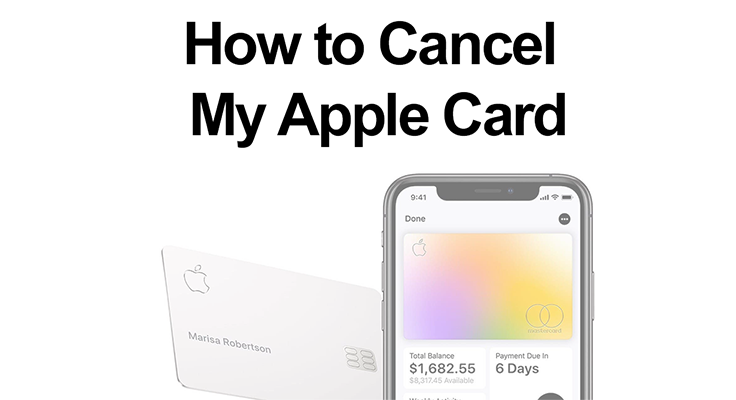
Es posible que la Apple Card, conocida por su simplicidad y recompensas como un reembolso diario ilimitado del 3% en compras de Apple, no se ajuste a las necesidades financieras de todos. Si está considerando cancelar su tarjeta, lo cubrimos con una guía paso a paso sobre cómo cancelar su Apple Card y cerrar la cuenta.
A pesar de sus beneficios, puede haber varias razones por las que no estés completamente satisfecho con tu Apple Card y quieras cancelarla. Lo guiaremos a través del proceso de cancelación, ya sea que prefiera hacerlo en línea o hablando con un representante del equipo de soporte.
Comprender los conceptos básicos de la cancelación de la tarjeta Apple
Cancelar su Apple Card significa que ya no podrá usarla para transacciones, incluido Apple Pay o la propia tarjeta física.
Desde la insatisfacción hasta los cambios de estrategia financiera, existen varias razones válidas a considerar al cancelar su Apple Card.

Preparación para el proceso de cancelación
Verifique el saldo de su tarjeta Apple
Antes de iniciar la cancelación de su Apple Card, es fundamental verificar y liquidar cualquier saldo pendiente. Un saldo no resuelto podría obstaculizar el proceso de cierre e incurrir en tarifas o intereses adicionales. Inicie sesión en su cuenta a través de la aplicación Wallet o el sitio web de Apple para revisar su saldo actual. Pagar rápidamente el monto total garantiza una experiencia de cancelación más fluida, sin dejar cabos financieros sueltos al cancelar sus servicios de Apple Card.
Comprender el impacto en su puntaje crediticio
Cerrar una tarjeta de crédito, como su Apple Card, de hecho puede influir en su puntaje crediticio. Esto se debe principalmente a que afecta su índice de utilización de crédito: la proporción entre los saldos de sus tarjetas de crédito y los límites de crédito. Una tasa de utilización más baja generalmente es mejor para su puntaje crediticio y cerrar una tarjeta reduce su crédito disponible, lo que potencialmente aumenta este índice. Puedes leer más sobre esto en el Consumer Financial Protection Bureau.
Es fundamental tener esto en cuenta antes de cancelar tu Apple Card, especialmente si tiene un límite de crédito alto. Para mitigar el impacto, pague los saldos de otras tarjetas y piense detenidamente en el momento, como no cerrar la cuenta antes de solicitar un nuevo crédito.
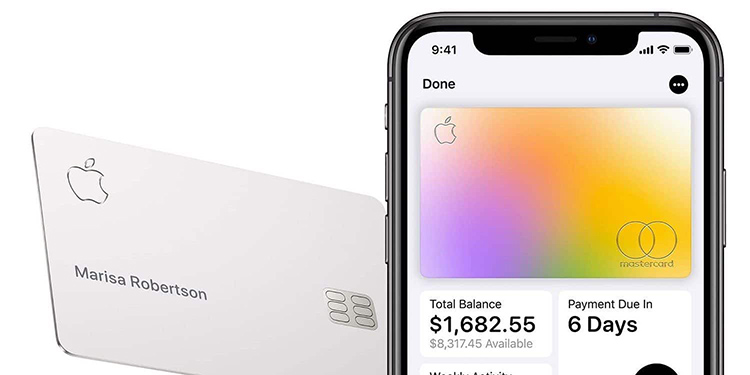
El proceso de cancelación de la tarjeta Apple paso a paso
Cancelar Apple Card a través de la aplicación Wallet
- Abra la aplicación Wallet en su iPhone, toque su Apple Card y luego el botón más (…).
- Seleccione la opción Mensaje para iniciar un chat con un representante.
- Transmita su solicitud para cancelar su tarjeta y proporcione los detalles necesarios para la verificación.
Cancelar la tarjeta Apple mediante llamada telefónica
- Llame al número de soporte de Apple Card al (877) 255-5923.
- Siga las indicaciones automáticas para conectarse con un especialista en tarjetas.
- Facilita al especialista los datos de tu tarjeta y solicita la cancelación.
¿Qué sucede después de solicitar la cancelación?
Al solicitar la cancelación de su Apple Card, la cuenta se desactiva de inmediato, deteniendo todas las transacciones nuevas. Esta suspensión inmediata garantiza que no se puedan acumular más cargos. Sin embargo, es vital deliberar sobre las posibles ramificaciones a largo plazo.
Esta acción puede dejar una marca en su historial crediticio y, dependiendo de su perfil crediticio general, puede causar una caída en su puntaje crediticio debido a cambios en su índice de utilización de crédito y la antigüedad promedio de sus cuentas de crédito.
Quitar la tarjeta Apple de sus dispositivos
Si canceló su tarjeta, también querrá eliminarla de sus dispositivos.
- En iPhone: abra la aplicación Wallet, toque Apple Card y luego el botón Más. Vaya a Detalles de la tarjeta, desplácese hacia abajo y seleccione Eliminar esta tarjeta.
- En Apple Watch: abra la aplicación Wallet, elija Apple Card y desplácese hacia abajo para tocar la opción Eliminar.
- En Mac: Vaya a Configuración del sistema o Preferencias del sistema, seleccione Wallet y Apple Pay. Haga clic en Apple Card y presione el botón Eliminar.
Elegir una nueva tarjeta de crédito
Busque opciones de tarjetas de crédito que se ajusten mejor a sus objetivos financieros actuales. Hay varias opciones, como la Tarjeta de crédito Cathay Pacific, el Tarjeta de crédito Midas, el Tarjeta de crédito de Kohl's, el Tarjeta de crédito ShopHQ, el Tarjeta de crédito de destino, el Tarjeta de crédito Revvi, ¡y muchos más! También podría ser una buena idea hablar con el empleado de su banco local sobre la posibilidad de obtener una nueva tarjeta de crédito.
Conclusión: para resumir lo anterior
Cancelar su Apple Card implica verificar su saldo, comunicarse con el soporte a través de la aplicación Wallet o por teléfono y posiblemente retirar la tarjeta de sus dispositivos. Tenga en cuenta el impacto en su puntaje crediticio y prepárese para lo que vendrá después de la cancelación. Si no está seguro o enfrenta alguna dificultad, El soporte de Apple Card está ahí para ayudar usted a través del proceso. Esta guía tiene como objetivo hacer que su transición desde la Apple Card sea lo más sencilla posible.






Deje un comentario